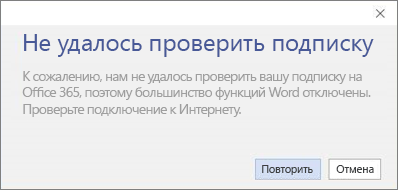Истек срок действия вашей подписки word что делать
Как продлить подписку на Office 365?
«Microsoft Office 365» – это подписка, имеющая ограниченный срок действия. Как правило, она оформляется на месяц или год. Вы можете сразу оплатить несколько месяцев или несколько лет, активируя эти периоды последовательно, по мере того, как заканчивается очередной период. Таки образом вы можете зафиксировать стоимость Microsoft Office 365 на длительный период.
Обычно продление подписки на Office 365 сводится к оплате следующего периода. Это можно сделать, купив коробку, электронный ключ или оплатив подписку на сайте вендора.
Вопросы и ответы по продлению Office 365
В. Теряется ли какое-либо время подписки при заблаговременном продлении?
О. Нет. Дополнительное время будет автоматически добавлено к оставшемуся времени действующей подписки. Например, если осталось два месяца действия текущей подписки на Office 365 для дома и вы приобретаете продление на 1 год, срок действия подписки будет составлять 14 месяцев.
Важное примечание. Обязательно используйте ту же учетную запись Майкрософт, которая была использована при оформлении первоначальной подписки. Все оставшееся время подписки будет автоматически добавлено к времени существующей подписки. В случае использования другой учетной записи Майкрософт будет создана новая подписка.
В. Можно ли при продлении перевести подписку с ежегодной на ежемесячную оплату?
О. Да. С вас сразу будет получена оплата за 1 месяц обслуживания, который будет добавлен к оставшемуся времени действия подписки. После окончания срока действия подписки плата будет взиматься помесячно.
В. Можно ли при продлении подписки перейти с Office 365 для дома на Office 365 персональный?
О. При наличии подписки на Office 365 для дома, которая еще не истекла, в случае приобретения подписки на Office 365 персональный существующая подписка на Office 365 для дома будет сразу изменена на подписку на Office 365 персональный. Вы не потеряете время подписки, но сможете установить Office только на количестве устройств, допустимом согласно новой подписке на Office 365 персональный, т. е. на 1 ПК или компьютере Mac, а также на 1 планшете. В результате может потребоваться деактивировать Office 365 на устройствах, которые выходят за рамки этого ограничения.
Важное примечание: возврата части стоимости или предоставления дополнительного времени действия подписки при переходе с подписки на Office 365 для дома на подписку на Office 365 персональный до окончания срока действия подписки на Office 365 для дома не происходит. Прежде чем продлевать подписку с переходом на Office 365 персональный, можно дождаться окончания срока действия подписки на Office 365 для дома.
В. Как узнать, сколько осталось времени действующей подписки?
О. Перейдите на сайт www.office.com/myaccount и выполните вход. В разделе «Управление учетной записью» указано, когда заканчивается срок действия текущей подписки и выполняется ли автоматическое продление.
В. Как управлять подпиской на Office 365, включая информацию об оплате и устройства?
О. Для управления подпиской, изменения информации для выставления счетов, установки и удаления приложений Office с ПК и компьютеров Mac, а также управления установками пакета Office на другие устройства можно в любое время посетить веб-сайт www.office.com/myaccount
В. Что произойдет в случае покупки или продления нескольких подписок на Office 365 с использованием одной и той же учетной записи Майкрософт?
О. С учетной записью Майкрософт может быть связана только одна подписка. В случае использования одной учетной записи Майкрософт для покупки или продления нескольких подписок на Office 365 до окончания срока действия остальных подписок происходит суммирование времени действия подписок, но сумма не может превышать 5 лет. Обратите внимание, что это не приводит к увеличению количества устройств, на которые можно установить пакет Office, или увеличению пространства онлайн-хранилища, предоставляемого по подписке.
При открытии приложения Microsoft 365 появляется уведомление о подписке
Если при запуске Word, Excel или другого приложения Office появляется уведомление о том, что вам нужно купить, продлить или повторно активировать подписку на Microsoft 365; вам потребуется принять меры, чтобы продолжать использовать Office.
Как избавиться от уведомлений
Выберите сообщение об ошибке, чтобы просмотреть инструкции
Внешний вид уведомления
В верхней части окна приложения может отобразиться желтая строка с предупреждением:
Срок вашей подписки на Microsoft 365 приближается к концу или истек. Чтобы продолжить использовать Office, необходимо продлить подписку на Microsoft 365.
Как избавиться от уведомления
Чтобы продлить подписку на Microsoft 365, выполните одно из следующих действий:
Если на желтой полосе предупреждения отображается ПРОДЛИТЕ ПОДПИСКУ, нажмите кнопку Купить и следуйте инструкциям.
Если на желтой полосе предупреждения отображается СРОК ДЕЙСТВИЯ ПОДПИСКИ ИСТЕК, нажмите кнопку Активировать повторно и выберите Купить, чтобы обновить подписку на Office через Интернет. Если вы приобрели у розничного продавца новый, не использовавшийся ранее ключ продукта Microsoft 365, выберите Ввести ключ.
После продления подписки закройте все приложения Office. При следующем запуске сообщение об истечении срока действия подписки исчезнет. Если вам нужна помощь, см. статью Продление подписки на Microsoft 365 для дома.
Внешний вид уведомления
В верхней части окна приложения может отобразиться желтая или красная строка с таким сообщением. Также может отобразиться экран Итак, приступим с соответствующими командами для пробного использования, покупки и активации Office с помощью ключа продукта.
Если Office был предварительно установлен на новом устройстве, для дальнейшего использования необходимо оформить пробную подписку на Microsoft 365 для семьи или купить Office.
Как избавиться от уведомления и продолжить работу с Microsoft 365
Справку по активации Office на новом устройстве см. в статье Активация Office.
Внешний вид уведомления
В верхней части окна приложения может отобразиться желтая или красная строка с таким сообщением. Также может отобразиться экран Итак, приступим с соответствующими командами для пробного использования, покупки и активации Office с помощью ключа продукта.
Если Office был предварительно установлен на новом устройстве, для дальнейшего использования необходимо оформить пробную подписку на Microsoft 365 для семьи или купить Office. Если вы не хотите покупать Office, можно выбрать вариант Использование бесплатной версии на сайте Office.com и работать с Office в Интернете из браузера.
Как избавиться от уведомления и продолжить работу с Microsoft 365
Справку по активации Office на новом устройстве см. в статье Активация Office.
Внешний вид уведомления
В верхней части окна приложения может отобразиться желтая строка с предупреждением:
Кроме того, может появиться диалоговое окно, которое выглядит примерно так:
Установка Office на компьютере была прервана или отключена с помощью инструкций из статьи Деактивация установки Microsoft 365. Обычно это делается для входа в другое устройство Office (Microsoft 365 для семьи) или завершения установки Office (Microsoft 365 для бизнеса).
Как избавиться от уведомления и продолжить работу с Microsoft 365
Выберите Войти и введите свою учетную запись Microsoft 365. Это активирует Office. Если достигнут предел времени для входа (Microsoft 365 для семьи) или при отсутствии доступных установок Office (Microsoft 365 для бизнеса), можно выйти или деактивировать другую установку Office с помощью действий, приведенных в статье Деактивации установки Microsoft 365.
Внешний вид уведомления
В верхней части окна приложения может отобразиться желтая строка с предупреждением:
Кроме того, может появиться диалоговое окно, которое выглядит примерно так:
Для работы с Office не требуется постоянное соединение с Интернетом, однако необходимо периодически подключаться к сети, чтобы приложения Office могли убедиться в том, что ваша подписка по-прежнему активна. Если состояние вашей подписки не удается проверить в течение длительного времени (обычно около 30 дней), появляется сообщение Не удается проверить подписку и Office переходит в режим ограниченной функциональности.
Как избавиться от уведомления
Восстановите подключение к Интернету и нажмите кнопку Повторить.
Внешний вид уведомления
В верхней части окна приложения может отобразиться желтая строка с одним из следующих сообщений:
«УВЕДОМЛЕНИЕ УЧЕТНОЙ ЗАПИСИ. В подписке Microsoft 365 есть незавершенные изменения. Чтобы продолжить использование программ без перерыва в работе, завершите оформление подписки».
«ТРЕБУЕТСЯ ОБНОВЛЕНИЕ. В подписке Microsoft 365 есть незавершенные изменения. Чтобы продолжить работу с приложениями, примените это изменение».
После перехода вашей организации на другой план Microsoft 365 для бизнеса вам может потребоваться установка версии Office, которая входит в состав нового плана. Если вы используете Office 2016, можно просто обновить Office. Если используется Office 2013, потребуется удалить и повторно установить Office.
Как избавиться от уведомления
Внешний вид уведомления
В верхней части окна приложения может отобразиться желтая строка со следующим сообщением:
«УВЕДОМЛЕНИЕ УЧЕТНОЙ ЗАПИСИ. Возникла проблема с вашей подпиской на Microsoft 365, для устранения которой нужна ваша помощь».
Это сообщение зачастую вызвано проблемами с оплатой подписки на Microsoft 365. Например, ваш платеж мог быть отклонен из-за просроченной или отмененной кредитной карты, а подписка могла быть просрочена или приостановлена.
Внешний вид уведомления
Такое сообщение может появляться по целому ряду причин. Если вы сталкиваетесь с надписью Нелицензированный продукт или другим сообщением об ошибке, попробуйте воспользоваться инструкциями, описанными в статье Ошибки, связанные с нелицензированным продуктом и активацией Office.
Что произойдет, если ничего не сделать
Если не реагировать на уведомление, Office будет работать в режиме ограниченной функциональности и выводить уведомления о нелицензированном продукте. Вы по-прежнему сможете открывать и печатать документы, но их нельзя будет редактировать и создавать.
Совет: А пока что вы можете воспользоваться бесплатными приложениями Office Online в веб-браузере. Бесплатная версия доступна на сайте Office.com.
Что делать, если уведомления продолжают появляться и после продления или покупки подписки на Microsoft 365
Возможно, вам необходимо ввести ключ продукта, если вы приобрели коробочную версию набора или карточку с кодом в магазине. Приобретенная подписка не будет активирована до тех пор, пока вы не введете ключ продукта, указанный на коробке или карточке, или не перейдете по ссылке в электронном письме. Сведения об использовании ключа продукта для продления подписки на Microsoft 365 см. в статье Продление подписки на Microsoft 365 для дома.
Проверьте состояние подписки в Интернете, прежде чем обращаться в службу поддержки. Чтобы выяснить, продлена ли ваша подписка, проверьте срок ее действия. Если дата окончания неправильная, обратитесь в службу поддержки Microsoft.
Есть дополнительные вопросы? Обратитесь за поддержкой.
Для Microsoft 365 для семьи или персональный, обратитесь за поддержкой.
Если вы используете Microsoft 365 на работе или в учебном заведении, обратитесь к своему администратору Microsoft 365 или в отдел ИТ.
Что происходит с данными и возможностями доступа при окончании срока действия подписки на Microsoft 365 для бизнеса?
Если ваша подписка на заканчивается — по причине истечения срока ее действия, либо вы просто решили отменить ее, — возможности вашего доступа к данным, службам и приложениям Microsoft 365 поэтапно изменяются до полного отключения или удаления подписки. Если вы знакомы с тем, как происходит данный процесс, вам будет легче восстановить активное состояние подписки до наступления критического срока или, если вы прекращаете использовать Microsoft 365, сделать резервную копию данных до их удаления без возможности восстановления.
Перед обращением в службу поддержки Microsoft 365 ознакомьтесь с этой важной информацией.
Некоторые подписки можно отменить только в течение ограниченного периода времени после покупки или продления подписки. Если период отмены прошел, отключите регулярные платежи, чтобы отменить подписку по окончании срока действия.
Что происходит с данными при истечении срока действия подписки?
В следующей таблице объясняется, что происходит после истечения срока действия платной подписки на Microsoft 365 для бизнеса.
| Активна | Истек срок действия (30 дней*) | Отключена (90 дней*) | Удалена |
|---|---|---|---|
| Данные доступны всем | Данные доступны всем | Данные доступны только администраторам | Данные удалены Azure Active Directory удаляется, если не используется другими службами |
| Пользователи сохраняют обычный доступ к Microsoft 365, файлам и приложениям | Пользователи сохраняют обычный доступ к Microsoft 365, файлам и приложениям | Пользователи не могут получить доступ к Microsoft 365, файлам или приложениям | Пользователи не могут получить доступ к Microsoft 365, файлам или приложениям |
| Администраторы сохраняют обычный доступ к Microsoft 365, данным и приложениям Office | Администраторы могут получить доступ к Центру администрирования | Администраторы могут получить доступ к Центру администрирования, но не могут назначать лицензии пользователям | Администраторы могут получить доступ к Центру администрирования, чтобы приобрести другие подписки и управлять ими |
| Глобальные администраторы или администраторы выставления счета могут повторно активировать подписку в Центре администрирования | Глобальные администраторы или администраторы выставления счета могут повторно активировать подписку в Центре администрирования |
*Для большинства предложений в большинстве стран и регионов.
Что такое «данные клиента»? Данные клиента в соответствии с определением, содержащимся в условиях использования веб-служб, — это все данные, в том числе текст, звуки или рисунки, предоставленные корпорации Майкрософт клиентом или от его имени посредством служб Microsoft 365. Дополнительные сведения о защите данных клиента см. в статье Начало работы с порталом Microsoft Service Trust Portal.
Что происходит при отмене подписки?
Если вы отменяете подписку до даты завершения срока ее действия, ваша подписка, минуя истекшую стадию, переводится сразу в стадию отключения, которая для большинства подписок в большинстве стран и регионов продолжается в течение 90 дней. Мы рекомендуем создавать резервную копию данных перед отменой подписки, однако администратор по-прежнему может получить доступ и выполнить резервное копирование данных в организации в стадии отключения. После отмены подписки все оставшиеся пользовательские данные могут быть удалены по истечении 90 дней и гарантированно будут удалены не позднее чем через 180 дней.
Ниже описаны возможности доступа администратора и пользователей при отмене подписки.
Доступ для администратора. Администраторы по-прежнему могут входить в систему и работать с Центром администрирования, а также при необходимости приобретать другие подписки. Если вы являетесь администратором выставления счетов или глобальным администратором, вы по-прежнему можете повторно активировать подписку в течение 90 дней без потери каких-либо данных.
Доступ для пользователей. Пользователи не могут работать со службами, такими как OneDrive для бизнеса, или обращаться к данным клиента, например к почте или документам на сайтах групп. Приложения Office, например Word и Excel, будут переведены в режим «только для чтения» с ограниченной функциональностью. Кроме того, будут отображаться уведомления о том, что продукт не лицензирован.
Сведения о том, как отменить подписку, см. в статье Отмена подписки.
Если вам нужно, чтобы данные вашей подписки были удалены до истечения стандартной стадии отключения, вы можете закрыть свою учетную запись.
Если вы явно удаляете подписку, она пропускает этапы «Просрочено» и «Отключено», и данные и содержимое SharePoint Online, включая OneDrive, удаляются немедленно.
Что делать, если завершается срок действия моей подписки?
Пока подписка активна, вы и ваши конечные пользователи можете без проблем получать доступ к данным и службам, таким как электронная почта и OneDrive для бизнеса, а также к приложениям Office. Когда приблизится дата завершения срока действия подписки, администратор получит ряд соответствующих уведомлений по электронной почте и в Центре администрирования.
Пока срок действия подписки не завершился, администратор может воспользоваться любым из указанных ниже вариантов.
Что происходит по истечении срока действия подписки?
По истечении срока действия подписки ее окончательное удаление выполняется в несколько этапов. Таким образом, у администратора будет достаточно времени для повторной активации подписки, если вы захотите продолжить использование службы, или резервного копирования данных, если вы решите, что больше не нуждаетесь в подписке.
Ниже описаны параметры подписки на каждом этапе.
Состояние: истекла
Параметры подписки на данном этапе. Стадия истекшего срока действия для большинства подписок, включая подписки, приобретенные по программе Microsoft Open, в большинстве стран и регионов продолжается 30 дней. Для продуктов с корпоративным лицензированием, кроме продуктов, приобретенных по программе Microsoft Open, стадия истекшего срока действия продолжается 90 дней.
В этом состоянии у пользователей сохраняется обычный доступ к порталу Microsoft 365, приложениям Office и службам, таким как электронная почта и SharePoint Online.
У администратора по-прежнему есть доступ к Центру администрирования. Не волнуйтесь, глобальные администраторы и администраторы выставления счетов могут повторно активировать подписку и продолжить использование Microsoft 365. Если вы не используете повторную активацию, выполните резервное копирование данных.
Состояние: отключена
Параметры подписки на данном этапе. Если повторно не активировать подписку во время периода истекшего срока действия, она переводится в состояние отключения, которое для большинства подписок в различных странах и регионах продолжается в течение 90 дней (для продуктов с корпоративным лицензированием – 30 дней).
В этом состоянии возможности доступа существенно уменьшаются. Пользователи не могут войти в систему или получить доступ к службам, таким как электронная почта или SharePoint Online. Приложения Office переводятся в режим «только для чтения» с ограниченной функциональностью. Кроме того, будут отображаться уведомления о том, что продукт не лицензирован. Вы по-прежнему сможете входить в систему и получать доступ к Центру администрирования, но не сможете назначать лицензии пользователям. Ваши данные, в том числе данные пользователей, сообщения электронной почты и файлы на сайтах групп, останутся доступными только для вас и других администраторов.
Глобальный администратор и администратор выставления счетов могут повторно активировать подписку, чтобы вы могли продолжить использование Microsoft 365 без потери данных клиентов. Если вы решите не активировать подписку повторно, выполните резервное копирование данных.
Состояние: удалена
Параметры подписки на данном этапе. Если не активировать подписку повторно во время периода истекшего срока действия или периода отключения, она будет удалена.
Администраторы и пользователи больше не смогут получать доступ к службам и приложениям Office, входящим в состав подписки. Все данные клиента (от пользовательских данных до документов и электронной почты) удаляются безвозвратно и без возможности восстановления.
На этом этапе невозможно повторно активировать подписку. Тем не менее глобальный администратор или администратор по выставлению счетов могут по-прежнему использовать центр администрирования для управления другими подписками или приобрести новые подписки в соответствии с потребностями своей компании.
Что происходит после окончания срока действия пробной подписки?
После окончания пробной подписки вы не сможете использовать Microsoft 365 бесплатно. Есть несколько вариантов:
Информация, приведенная на этой странице, подпадает под условия заявления об отказе политики Майкрософт и уведомления об изменении. Время от времени посещайте этот сайт, чтобы быть в курсе всех изменений.
Microsoft word нелицензированный продукт что делать
Microsoft Office является золотым стандартом офисных приложений. Хотя существует множество удивительных бесплатных альтернатив Microsoft Office, ни одна из них не приблизилась к этой реальной сделке. Теперь у многих пользователей возникают такие вопросы: что происходит, когда пробная версия заканчивается, а Microsoft Office не активируется? Можете ли вы использовать нелицензионную копию Office навсегда? Как долго вы можете использовать это? В этом посте есть ответы на все вопросы.
Вы установили пробную версию или попытали счастья с нелицензионной копией Microsoft Office 2019 или Office 365 в своей системе? Это руководство расскажет вам точно, как долго вы можете использовать Microsoft Office без активации и что произойдет, если Microsoft Office не активирован.
Бесплатная пробная версия Microsoft Office
Что произойдет, если Microsoft Office не активирован?
Бесплатная пробная версия Microsoft Office предоставляет все компоненты пакета Office на 30 дней — Access, Excel, OneNote, Outlook, PowerPoint, Publisher и Word. Но помимо этого это требует активации.
Для программного обеспечения Microsoft Windows ключами продукта обычно являются 25-символьные коды, которые активируют приобретенный вами продукт. Для цифрового царства эти ключи подтверждают, что пользователь владеет данным продуктом, предоставляя цифровую лицензию на его использование. Но теперь, в эпоху Office 365, устаревшие ключи продуктов в основном использовались системами учетных записей.
Теперь вернемся к тому, что происходит, когда пробная версия Microsoft Office заканчивается и Microsoft Office не активирован. Опять же, это зависит от того, как пользователь подписался на пробную версию:
По истечении пробного периода деактивация выполняется для всех продуктов Office, таких как Word, Excel, Access, PowerPoint, Publisher, OneNote, Outlook, InfoPath или Lync. Кроме того, на вашем экране будут отображаться следующие сообщения об ошибках:
1] Офисный продукт отключен
2] Нелицензированный продукт Office
3] К сожалению, что-то пошло не так, и мы не можем сделать это для вас прямо сейчас. Пожалуйста, попробуйте позже
Если вы установили 30-дневную пробную копию Microsoft Office, вы сможете использовать Office в течение 30 дней без каких-либо проблем. Опубликуйте это, большинство функций Office будут отключены.
Как долго вы можете использовать нелицензионную копию Office?
Через 30 дней программы Office будут работать в режиме ограниченной функциональности, что означает, что они будут работать только как программы просмотра. Когда программа работает в режиме ограниченной функциональности, многие команды недоступны. Следовательно, вы не можете создавать новые документы и не можете редактировать их. Вы можете печатать документы, но не можете их сохранить.
При запуске нелицензионного Microsoft Office пользователи столкнутся со следующим:
Вот подробное описание вышеприведенных сообщений:
1] Диалог входа/настройки
Пользователь либо получит «Вход» для настройки диалогового окна Office, в котором от пользователя требуется войти в свою учетную запись Microsoft (которую он/она использовали для подписки на Office).
2] Войдите в диалоговое окно ключа продукта
Другим случаем может быть запрос «Ввести ключ продукта»; здесь пользователям будет предложено ввести 25-значный ключ продукта, полученный во время покупки продукта.
3] Оповещение! «УВЕДОМЛЕНИЕ ОБ ИЗДЕЛИИ»
По истечении 30-дневной пробной версии все функции редактирования Office отключаются на нелицензионной копии Microsoft Office. Когда пользователь пытается открыть новый/пустой документ, он увидит « УВЕДОМЛЕНИЕ О ПРОДУКТЕ» с сообщением — «Большинство функций Word/Excel/PowerPoint отключены, поскольку не был активирован. «
Это уведомление имеет кнопку « Активировать » рядом с ним. Кроме того, если пользователь игнорирует то же самое и пытается что-то набрать, Office не разрешает и отображает это сообщение в строке состояния — « Вы не можете сделать это изменение, потому что выбор заблокирован».
4] Оповещение! Нелицензированный продукт/продукт деактивирован
Microsoft Office также отображает предупреждения « Продукт деактивирован » и « Нелицензированный продукт » под панелью инструментов и рядом с именем документа в строке заголовка соответственно.
5] Функции отключены
В отличие от Windows 10, где большинство функций остаются работать даже при нелицензированной установке в течение неограниченного количества дней, в Windows Office большинство функций отключаются мгновенно.
6] Открытие/просмотр поддерживаемых документов
Microsoft позволяет пользователям открывать и просматривать поддерживаемые документы в Office без активации, но редактирование строго запрещено.
Что происходит, когда заканчивается подписка на Office 365
Вот что происходит:
Заключительные мысли
Если вы используете Office без активации, все может работать долго не гладко. Кроме того, если вы считаете, что не можете позволить себе Microsoft Office или Microsoft Office слишком дорого для того, для чего вы собираетесь его использовать, используйте Office Online или другое бесплатное альтернативное программное обеспечение Office, которое не только выглядит как Microsoft Office, но поддерживает форматы Microsoft Office. Однако есть несколько способов легального использования Office.
Если активировать Office не удастся, в строке заголовка приложений Office отобразится сообщение Нелицензированный продукт или Некоммерческое использование / Нелицензированный продукт, и большинство функций Office будут отключены. Чтобы восстановить все функции Office, необходимо устранить проблему, которая препятствует активации.
Шаг 1. Вход в Office с использованием корректной учетной записи
Если появляется запрос на вход в Office, укажите учетную запись, которую вы использовали для его приобретения. Если вы введете другой адрес, появится сообщение «Не удалось найти продукты Office».
Ознакомьтесь с этой статьей: Вход в Office
Шаг 2. Проверка наличия нескольких копий Office
Возможно, у вас установлено несколько копий продукта, что может приводить к конфликтам при активации.
Шаг 3. Проверка статуса подписки
Если срок действия подписки истек, появится сообщение «Не удалось найти продукты Office». Продлите подписку на Office 365.
Шаг 4. Устранение ошибок при активации
Если по-прежнему не удается активировать Office, выберите его версию, чтобы получить дополнительную помощь по устранению неполадок.
Шаг 1. Вход с помощью правильной учетной записи
Попробуйте войти с помощью всех своих личных адресов, если не помните, какой из них вы указали при покупке Office. Если вы используете Office на работе или в учебном заведении, попробуйте выполнить вход с помощью рабочей или учебной учетной записи, а не личной.
Чтобы проверить, связана ли ваша учетная запись электронной почты с Office, войдите на страницу Службы и подписки. На ней перечислены продукты Office и подписки на Office 365. Если их нет, адрес электронной почты нельзя использовать для входа в Office.
Шаг 2. Проверка наличия нескольких копий Office
Активация может завершиться неудачно, если у вас установлено несколько копий Office. Удалите все версии Office, которые вы не используете, перед тем как устранять неполадки.
Откройте панель управления, следуя указанным ниже инструкциям для своей операционной системы.
Windows 10. На панели задач в поле Поиск в Windows введите Панель управления, в результатах поиска выберите Панель управления, а затем щелкните элемент Программы и компоненты.
Windows 8.1 или 8. В левом нижнем углу нажмите кнопку Пуск 
Windows 7. В меню Пуск выберите пункт Панель управления и щелкните элемент Удаление программы.
В правом верхнем углу диалогового окна Программы и компоненты в поле Поиск: Программы и компоненты введите слово Office.
Возможно, появится несколько установленных версий, например:
Если отображается несколько версий, щелкните правой кнопкой мыши те, которые вы не используете, и выберите Удалить.
Если указана только одна версия, вы можете перейти к разделу Шаг 3. Проверка статуса подписки на Office 365.
Когда удаление завершится, перезагрузите компьютер.
Откройте приложение Office и выполните вход, если появится соответствующий запрос.
Если по-прежнему не удается активировать Office, попробуйте выполнить восстановление по сети, как описано в статье Восстановление приложения Office. Если это не поможет, перейдите к следующему шагу.
Шаг 3. Проверка статуса подписки на Office 3
Если у вас есть подписка на Office 365 для дома, убедитесь, что она активна, и при необходимости продлите ее.
Если у вас нет Office 365, перейдите к разделу Шаг 4. Устранение ошибок при активации Office.
Закройте все приложения Office.
Если потребуется, нажмите Вход и введите адрес электронной почты и пароль учетной записи Майкрософт, которая связана с вашей подпиской на Office 365.
Просмотрите сведения под заголовком Подписки или Отмененные подписки.
Если срок действия вашей подписки истек, продлите ее с помощью инструкций, приведенных в статье Возобновление подписки на Office 365 для домашнего использования.
После продления подписки вы можете снова запустить нужные приложения Office. Если по-прежнему не удается активировать Office, перейдите к следующему шагу.
Шаг 4. Устранение ошибок при активации Office
Выберите свою версию Office, чтобы получить инструкции по устранению неполадок:
Office 365: воспользуйтесь SaRA_1stMention
Приложение SaRA работает на компьютерах с Windows и помогает выявлять и устранять проблемы с активацией Office 365.
Нажмите кнопку Скачать ниже.
Выберите в раскрывающемся списке свой браузер, чтобы узнать, как сохранить данные и запустить помощник по поддержке и восстановлению (Майкрософт).
В нижней части окна браузера нажмите кнопку Сохранить.
В следующем окне с сообщением SetupProd_Act.exe завершена нажмите кнопку Выполнить.
В нижней части окна браузера нажмите кнопку Открыть, чтобы открыть файл SetupProd_Act.exe.
Если файл не откроется автоматически, выберите Сохранить > Открыть папку, а затем дважды щелкните файл (его имя должно начинаться с » SetupProd_Act.exe»).
В левом нижнем углу выберите файл SetupProd_Act.exe, а затем в раскрывающемся списке выберите пункт Показать в папке.
Дважды щелкните скачанный файл SetupProd_Act.exe.
Выберите Сохранить файл, а затем нажмите кнопку ОК.
В правом верхнем углу окна браузера щелкните ссылку Показать все загрузки. В окне «Библиотека» выберите пункты Загрузки > SetupProd_Act.exe, а затем щелкните значок папки. Дважды щелкните SetupProd_Act.exe.
Откроется диалоговое окно Установка приложения. Нажмите кнопку Установить, чтобы начать установку.
Помощник по поддержке и восстановлению (Майкрософт) откроется в новом окне. Нажмите кнопку Соглашаюсь, чтобы принять соглашение об использовании служб Майкрософт.
Выберите Да, чтобы разрешить приложению вносить изменения на вашем устройстве.
Следуйте инструкциям, чтобы устранить проблему с активацией Office.
Если по-прежнему не удается активировать Office, то после запуска SaRA вы можете самостоятельно устранить ошибки типа «Нелицензированный продукт».
Office 2019 и Office 2016: использование средства устранения проблем с активацией (для продуктов Office без подписки)
Средство устранения проблем с активацией работает на компьютерах с Windows и может исправлять ошибки активации Office для дома и учебы, Office для дома и бизнеса, Office профессиональный и отдельных приложений Office, таких как Project, Visio, Word или Outlook.
Нажмите кнопку Загрузить ниже.
Выберите в раскрывающемся списке свой браузер, чтобы просмотреть инструкции по сохранению и последующему запуску средства устранения неполадок.
В нижней части окна браузера нажмите кнопку Сохранить.
В следующем окне с сообщением Загрузка officeact.diagcab завершена нажмите кнопку Открыть.
Запустится средство устранения неполадок активации. Нажмите кнопку Далее и следуйте инструкциям.
В нижней части окна браузера нажмите кнопку Открыть, чтобы открыть файл officeact.diagcab.
Если файл не открывается автоматически, выберите команды Сохранить > Открыть папку, а затем дважды щелкните файл (его имя должно начинаться на officeact.diagcab), чтобы запустить средство простого исправления.
Запустится средство устранения неполадок активации. Нажмите кнопку Далее и следуйте инструкциям.
В левом нижнем углу выберите файл officeact.diagcab, а затем в раскрывающемся списке выберите пункт Показать в папке.
Дважды щелкните скачанный файл officeact.diagcab, чтобы запустить средство простого исправления.
Запустится средство устранения неполадок активации. Нажмите кнопку Далее и следуйте инструкциям.
Выберите Сохранить файл, а затем нажмите кнопку ОК.
В правом верхнем углу окна браузера щелкните ссылку Показать все загрузки. В окне «Библиотека» выберите пункты Загрузки > officeact.diagcab, а затем щелкните значок папки. Дважды щелкните файл officeact.diagcab.
Запустится средство устранения неполадок активации. Нажмите кнопку Далее и следуйте инструкциям.
Самостоятельное устранение ошибок типа «Нелицензированный продукт»
Если вам не удалось лицензировать Office с помощью приведенных выше инструкций, попробуйте устранить ошибки активации самостоятельно.
Если на компьютере установлена пробная версия Microsoft Office 2010, 2013, или 2016, после окончания free-trial версии появится сбой активации продукта. Мастер активации будет говорить при каждом запуске, что Эта копия Microsoft Office не активирована. Код ошибки: 0x8007007B.
Убрать сбой активации можно двумя способами: купить лицензию или использовать активатор вроде KMSAUTO NET (для любой версии Office). Поскольку программа стоит действительно дорого, многие пользователи предпочитают использовать бесплатный активатор для Office. Это позволит избавиться от надоедливого сообщения о сбое активации продукта и пользоваться всеми возможностями программ из офисного пакета.
Сбой активации в лицензионном Office
Сбой активации может произойти при запуске любого продукта из офисного пакета Microsoft Office: Word, Excel, PowerPoint. Обычно это происходит после окончания пробной версии программ. Система предлагает ввести лицензионный ключ при каждом запуске. Это изрядно надоедает пользователям, особенно вместе с урезанным функционалом Office.
Изредка ошибка при активации Microsoft Office может появляться на лицензионной версии, где ключ введен и раньше все было нормально. Это происходит в случае, если Windows не может подключиться к серверам Microsoft или проверка подлинности лицензии по каким-то причинам недоступна.
Основные причины сбоев:
В реальности все гораздо проще — софт не активирован, потому что никто не приобретал лицензию.
Убрать сбой активации с KMSAuto Net
Проблема с активацией Office происходит из-за отсутствия лицензионного ключа. Если Windows тоже пиратская, то KMSAuto Net — единственный адекватный способ пользоваться системой без проблем с безопасностью и постоянных напоминаний о необходимости активировать Windows и Office.
KSM Auto — небольшая программа, которая создает виртуальный сервер. Виртуальный сервер представляет собой обычный процесс, практически не тратящий ресурсы компьютера. Процесс выдает себя за удаленный сервер Microsoft, подтверждающей лицензию. Получается, Windows сам себе отправляет запрос и получает ответ, что все в порядке (лицензия активна). Сбой активации продукта перестает появляться.
Убираем сбой активации продукта Microsoft Office с KMSAuto Net:
После запуска программы появится две основные кнопки: активировать Windows целиком или только активировать Office. В зависимости от версии программы, в соседних окнах можно выставлять дополнительные настройки.
Иногда KMSAuto NET не может в автоматическом режиме активировать лицензию. В этом случае появляется окно с сообщением «Программа не смогла активировать продукт в автоматическом режиме. Сейчас будет выполнена попытка установить новый GVLK-ключ, после чего необходимо повторить активацию снова.»
Это означает, что придется воспользоваться вторым — ручным способом активации. Он несколько сложнее, однако гарантирует результат практически в 100% случаев.
Ручная активация Office
GVLK-ключ продукта — это тот самый лицензионный ключ, который проверяется на подлинность. Если к программы не получилось самостоятельно определить версию Windows и подобрать к ней ключ, сделать это можно самостоятельно. Нужно зайти в раздел Утилиты и выбрать активируемый продукт из выпадающего списка.
Хотя проблема решена, рано или поздно она появится снова. Уменьшить шанс можно, выставив повторную активацию продукта (реактивацию) каждые 10 дней. Но ключ все равно слетит, поскольку каждые 180 дней Windows проходит валидацию. Более того, колючи могут слететь при обновлении системы или обновлении безопасности Windows. Поэтому и программа, и инструкция еще могут пригодиться.
5 thoughts on “ Как убрать Сбой активации продукта Microsoft Office ”
Спасибо за совет. Все работает без мозго**ли. Ключ, правда подорожал: 300 р
А заглавными буквами это для особо тупых. или типа для особо упрямых, которые не хотят платить не понятно кому и не понятно за что 🙂 Что бы найти работающий способ, при котором ничего не слетает и все работает, надо меньше 20-минут, а потратив 30 минут можно уже стать экспертом 😀 — а говоришь: «платить»
Спасибо за подсказку. Я чуть не начал половой акт с ноутом по активации офиса.
При заказе афис 2016 пишет, к сожалению мы не можем предоставить наши услуги custo
На eBay